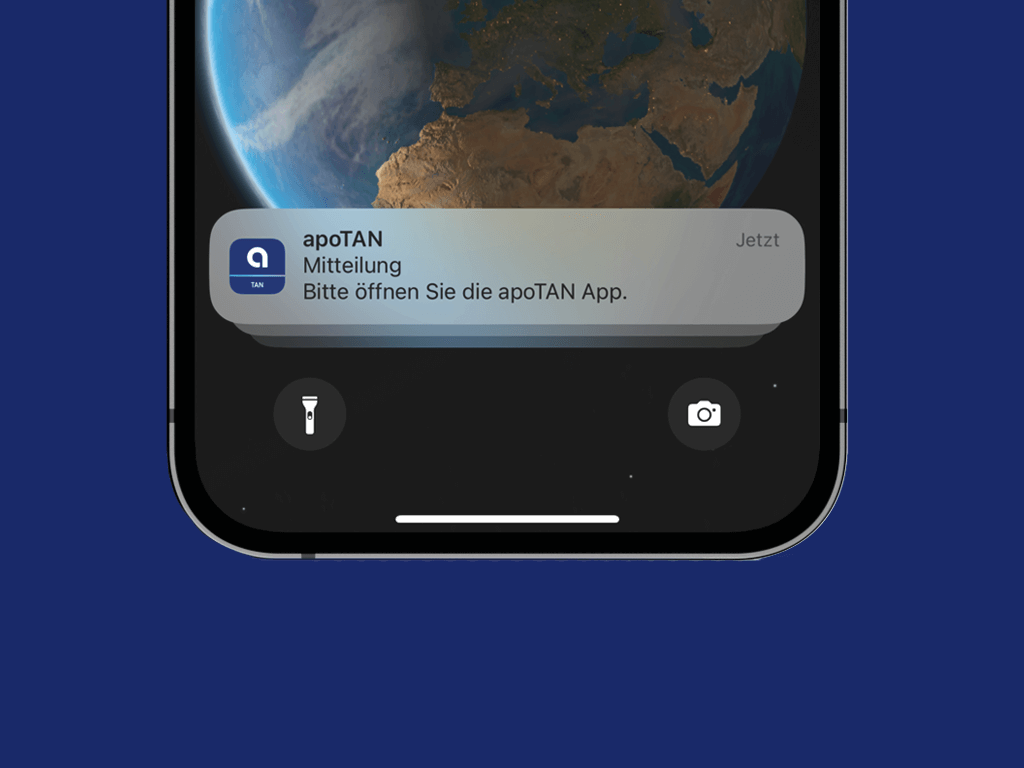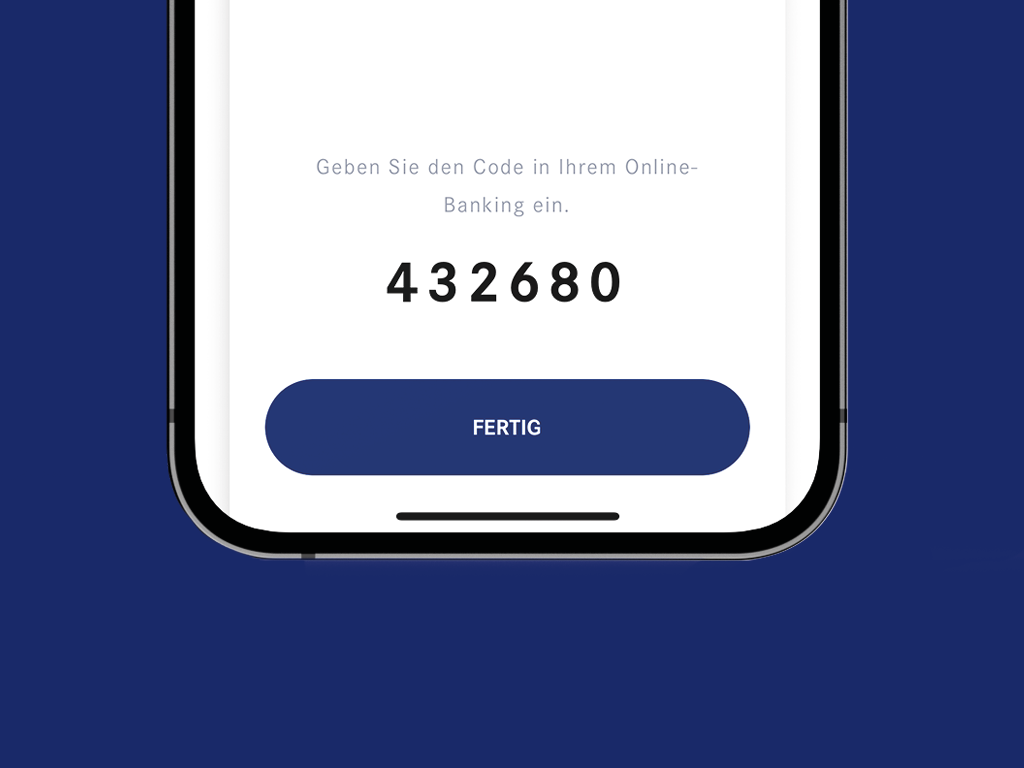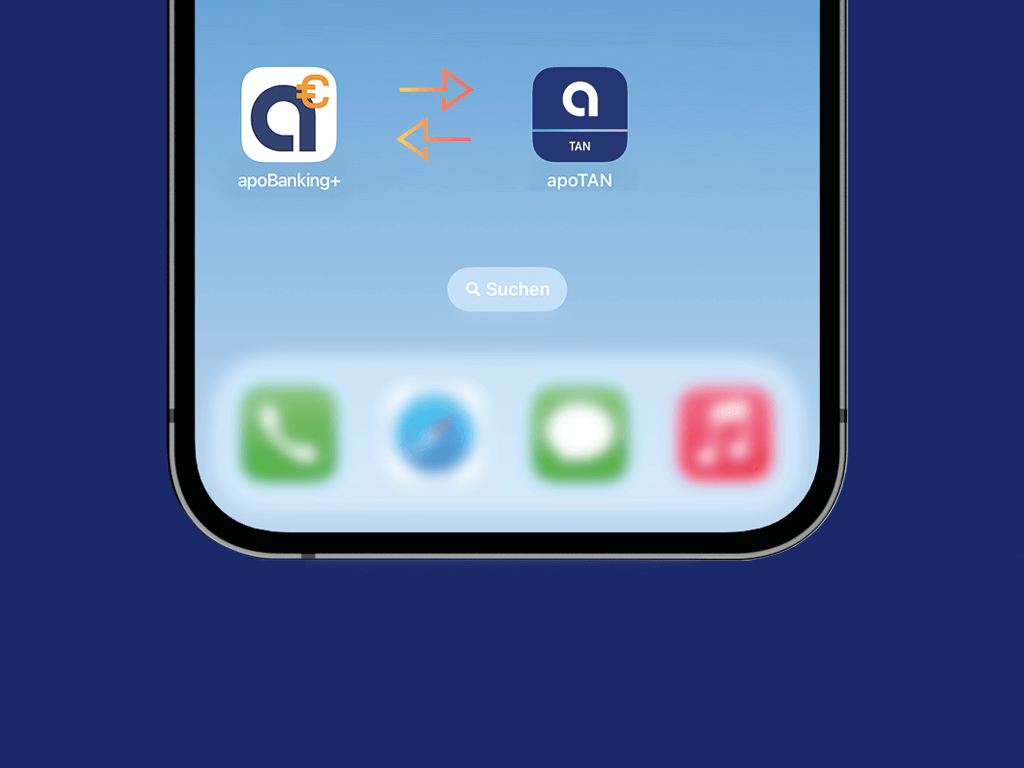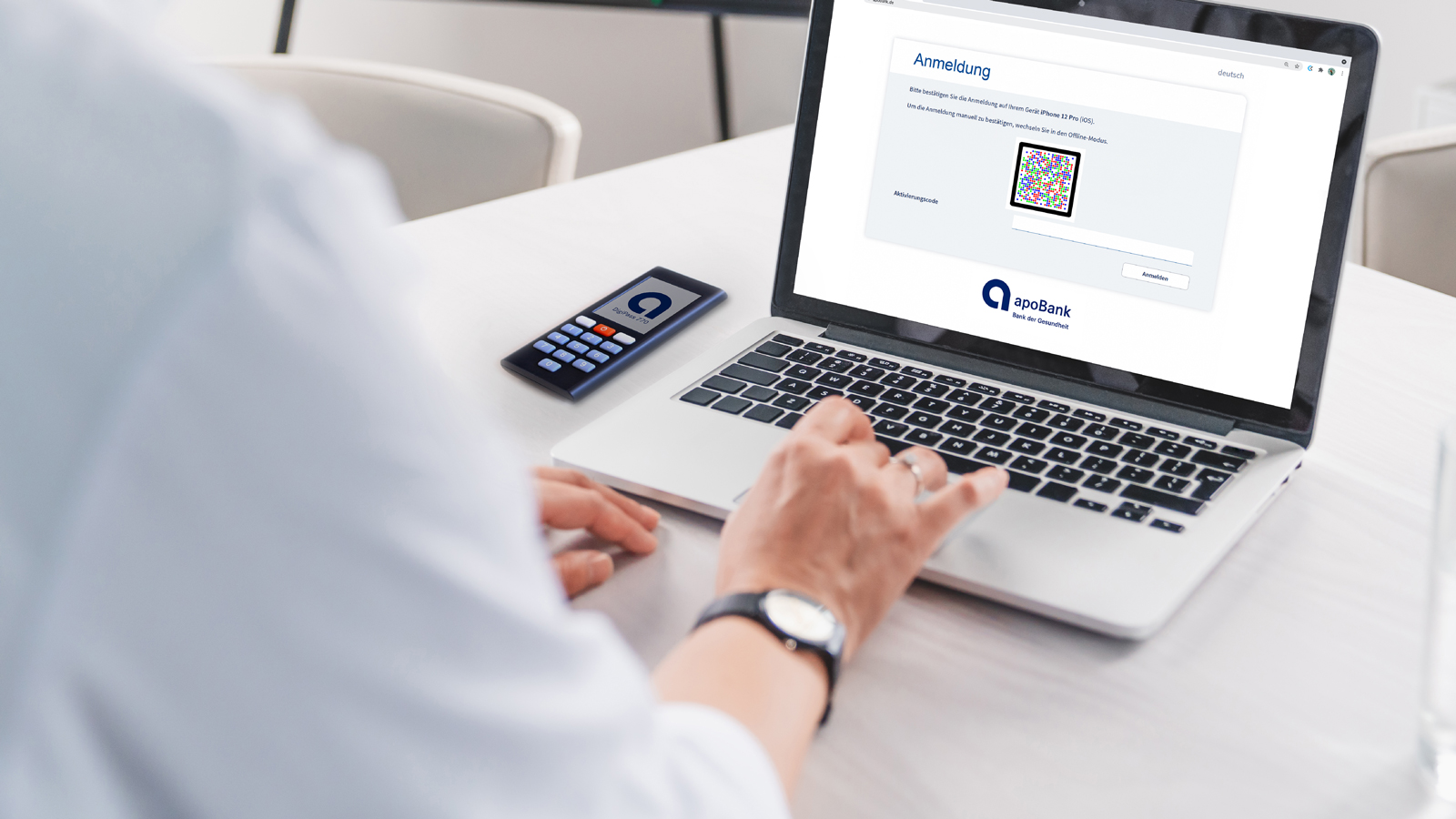apoTAN
apoTAN - damit Sie Ihre Bankgeschäfte sicher erledigen können
Mit der kostenlosen apoTAN sichern Sie im Online-Banking den Login auf Ihr Konto ab und geben Aufträge frei. Schnell und einfach über die apoTAN App.
Download apoTAN App
Laden Sie sich Ihre apoTAN App im App Store oder im Google Play Store herunter.

apoTAN App im Apple App Store downloaden

apoTAN App im Google Play Store downloaden

apoTAN App im Apple App Store downloaden

apoTAN App im Google Play Store downloaden
FAQs - Informationen zur apoTAN App
Melden Sie sich hierzu bitte zur Bestellung eines Aktivierungsbriefes bei unserem Kundenservice unter der Rufnummer +49 211 5998 8000
Kontaktieren Sie bitte unseren Kundenservice unter der Rufnummer +49 211 5998 8000, wenn Ihr Smartphone defekt ist oder Sie es verloren haben. Unsere Mitarbeiter löschen Ihr verlorenes oder defektes Gerät im System der apoBank und senden Ihnen einen neuen Aktivierungsbrief zu, mit dem Sie ein neues Gerät für Ihr Online-Banking freischalten können.
Wenn Sie Ihre apoTAN PIN für die apoTAN-App vergessen haben, können Sie einen neuen Aktivierungsbrief anfordern. Sobald Sie diesen erhalten haben, können Sie die App erneut aktivieren. Um einen neuen Aktivierungsbrief anzufordern, können Sie sich an Ihren Bankberater wenden oder die Hotline der apoBank unter +49 211 5998 8000 anrufen.
Wenn Sie kein Smartphone oder Tablet besitzen, oder mobile Geräte nicht für Ihr Online-Banking nutzen möchten, haben Sie die Möglichkeit, ein photoTAN Lesegerät zu nutzen.
Mehr zum Digipass-Lesegerät
Mehr zum Digipass-Lesegerät